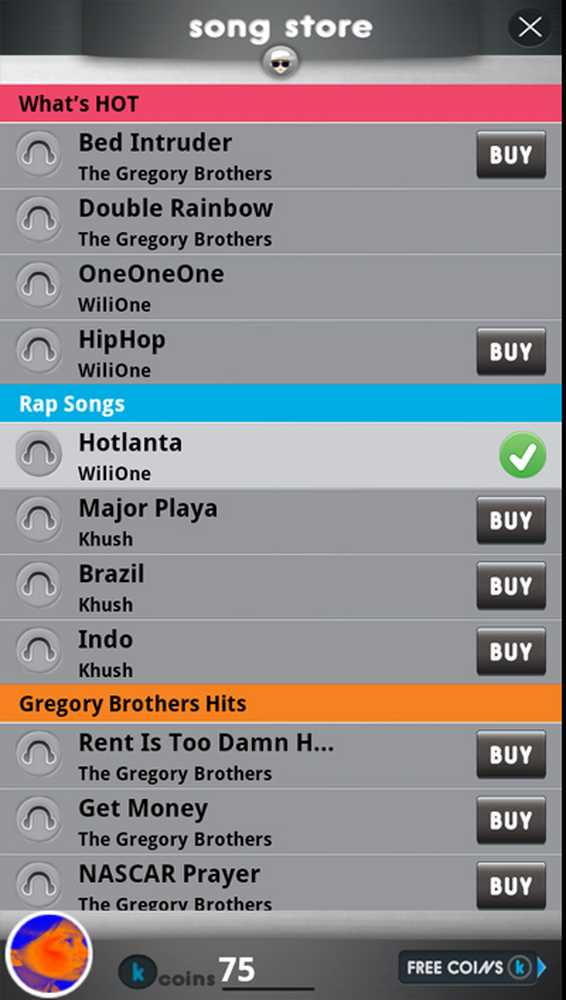Verwandeln Sie den Windows 10-Task-Manager mithilfe der Übersichtsansicht in ein Widget

Wir haben gesehen, wie wir den Tiny Footprint-Modus im Windows Task-Manager verwenden können, um die Menüleiste und die Registerkarten auszublenden und als Gadget zu verwenden. In diesem Beitrag werden wir sehen, wie man die Zusammenfassungsansicht im Windows 10 Task-Manager, um es in einen kleinen zu konvertieren Widget, die Sie auf Ihrem anzeigen können Windows 10 oder Windows 8 Desktop zur Anzeige der CPU-, Speicher-, Festplatten-, Ethernet- und Bluetooth-Nutzung.
Windows Task Manager-Übersichtsansicht
Klicken Sie dazu mit der rechten Maustaste in die Windows-Taskleiste und wählen Sie Taskmanager um es zu öffnen. Öffnen Performance Tab.

Klicken Sie dann mit der rechten Maustaste auf eine beliebige Stelle auf der linken Seite, wo Details zu CPU, Speicher, Festplatte, Ethernet, Bluetooth und Wi-Fi erwähnt werden Zusammenfassungsansicht. Sie können auch auswählen Diagramme ausblenden. Der Task-Manager wird in eine kleine Widget-Box umgewandelt, die Sie auf Ihrem Desktop anzeigen können,
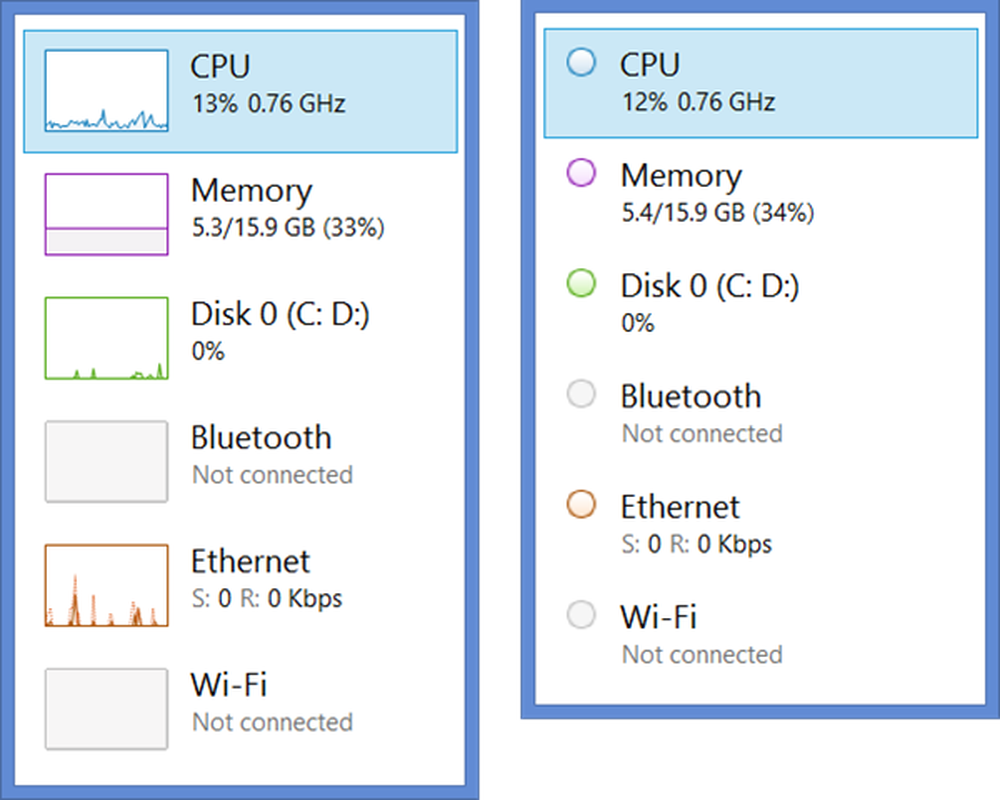
Wenn Sie die Widgets für eine bestimmte Funktion anzeigen möchten, können Sie dies auch tun. Angenommen, Sie möchten die CPU-Auslastung anzeigen. In diesem Fall wählen Sie Zentralprozessor. Klicken Sie dann mit der rechten Maustaste auf die rechte Seite des Task-Managers. Sie können auswählen Diagramm ändern zu und entweder Gesamtauslastung oder Logische Prozessoren.
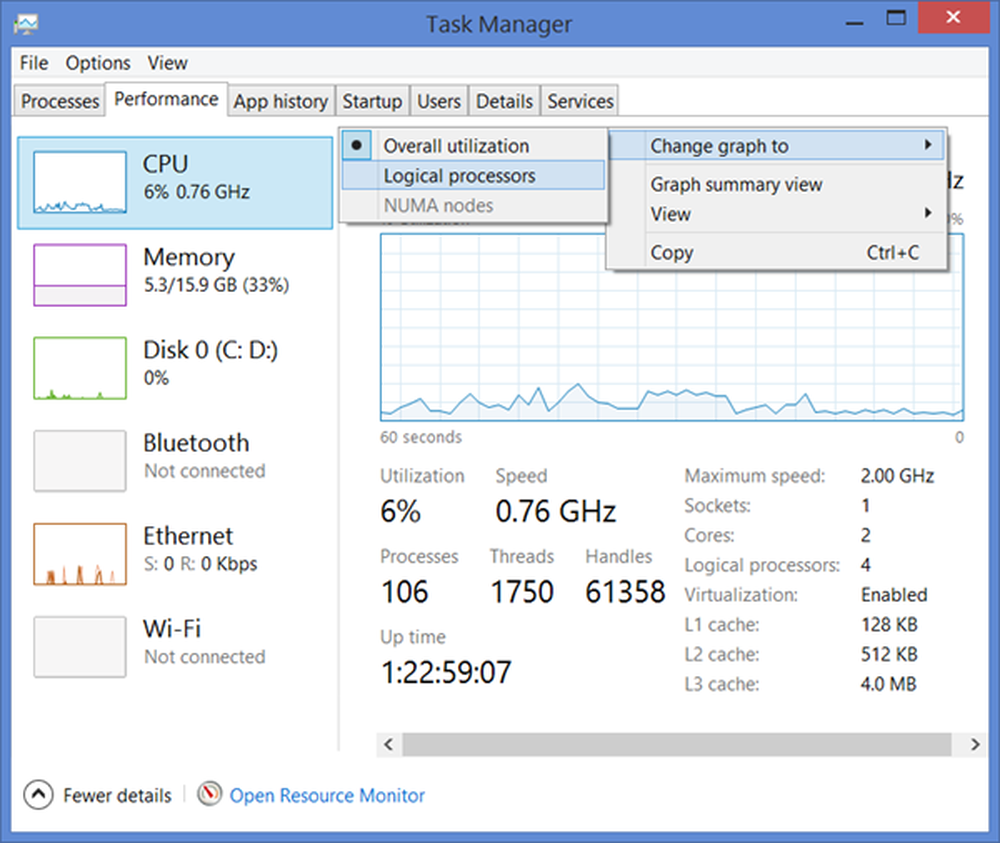
Dementsprechend wird der Task-Manager in ein kleines Widget umgewandelt, das die Auslastung dieser Ressource anzeigt - in diesem Fall die CPU.

Wählen Diagrammzusammenfassung, und das ist, was für Disk geschieht.

Um eine Speicherauslastungsansicht anzuzeigen, klicken Sie erneut mit der rechten Maustaste auf die rechte Seite.

Wählen Aussicht und dann Erinnerung. Es erscheint die folgende Anzeige.

Diese Übersichtsansichten des Windows 10/8 Task-Managers sind hilfreich, wenn Sie die Ressourcennutzung ständig überwachen müssen, um Fehler zu beheben oder zu einem anderen Zweck.
Um zum Standard-Task-Manager zurückzukehren, doppelklicken Sie einfach auf eine beliebige Stelle im leeren Bereich des Widgets.
Ich hoffe, Ihnen hat dieser Beitrag gefallen.